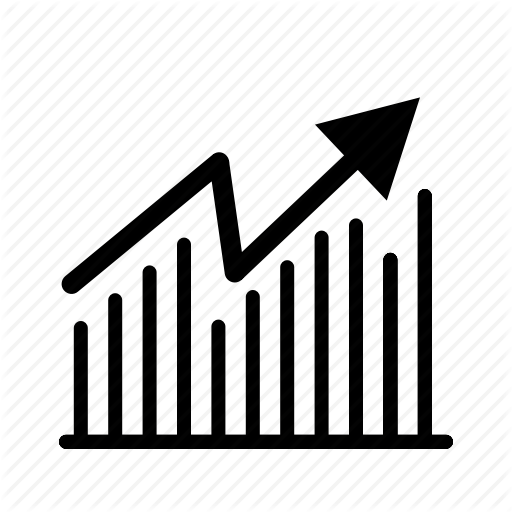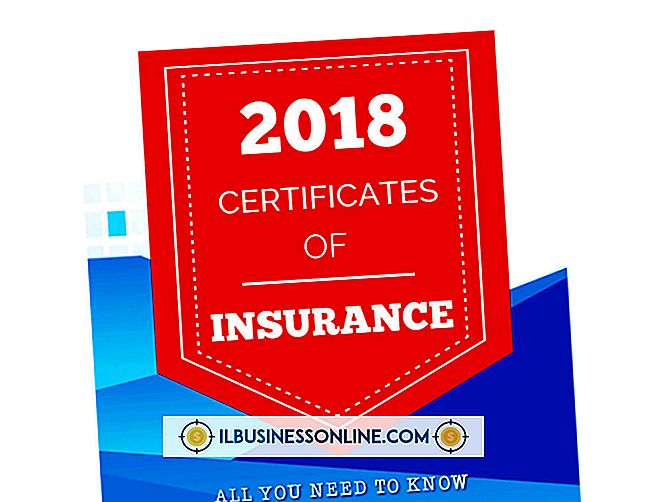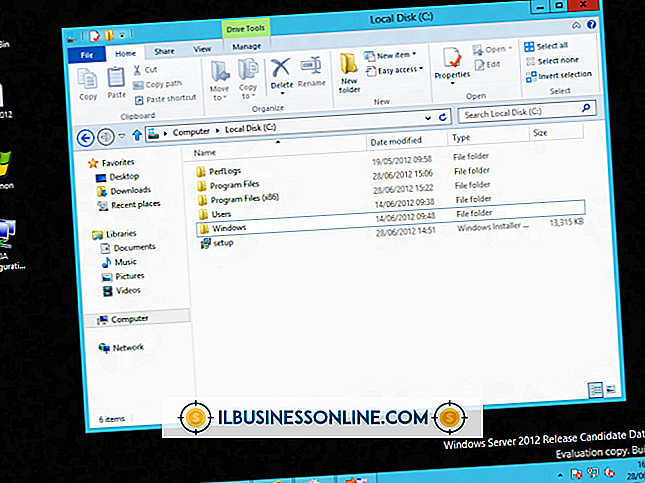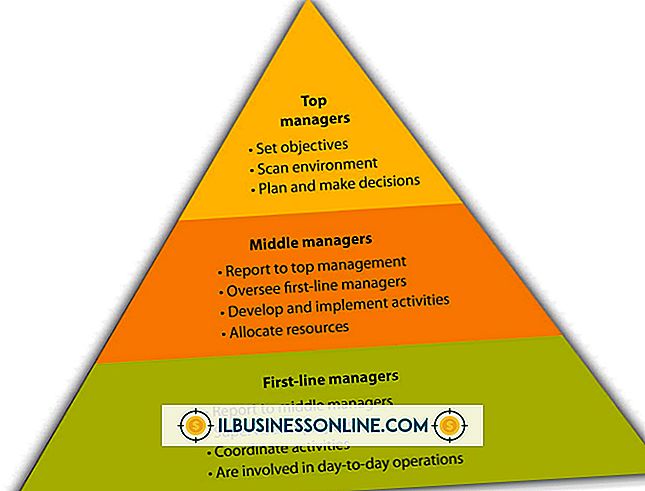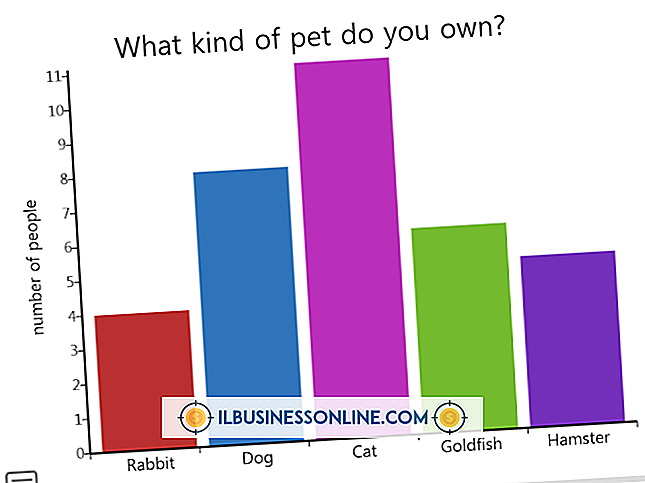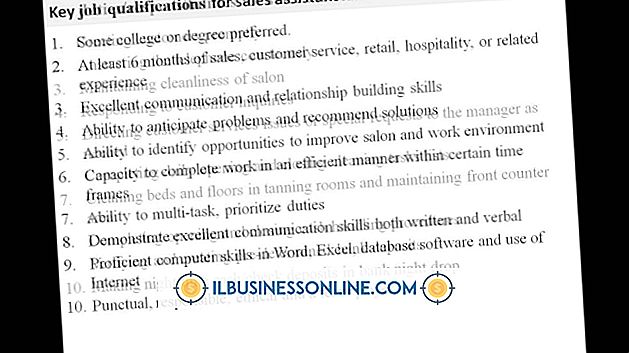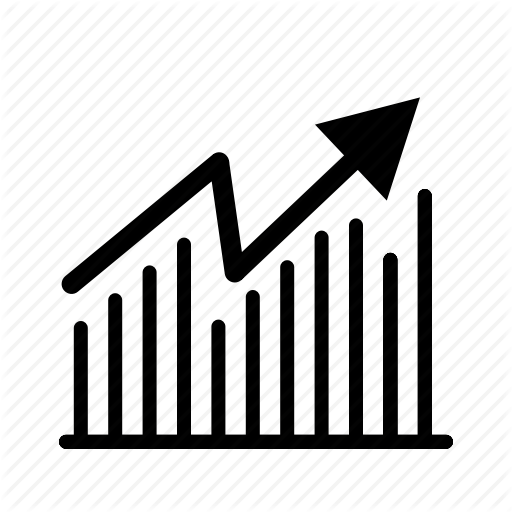Como usar o switch D-Link

Um switch D-Link permite conectar mais dispositivos a um único feed da Internet do que um roteador comum. Com um switch, você pode estender sua rede comercial, fornecendo portas de conexão suficientes para permitir não apenas a inclusão dos computadores em seu sistema, mas também a inclusão de dispositivos com capacidade de rede que sua empresa possa usar, de impressoras a câmeras de segurança. Juntamente com a conectividade estendida, um switch ajuda a orientar o tráfego através de sua rede sem problemas; com controles precisos que enviam pacotes de dados para outros sistemas na rede, ou para e da Internet sem que a rede diminua as colisões. Tudo o que é necessário é a instalação e configuração corretas do switch.
1
Ligue a energia para o switch e para cada um dos dispositivos de rede que você pretende conectar ao switch.
2
Conecte um cabo Ethernet a uma porta de rede Ethernet em cada um dos PCs ou outros dispositivos de rede que você deseja conectar à sua rede. Conecte as outras extremidades dos cabos em portas Ethernet livres na parte frontal do switch. O número de portas disponíveis no comutador depende do modelo do comutador. As luzes LED próximas aos números das portas acendem quando a conexão é feita com sucesso. Uma luz verde no indicador Link / Act indica que uma conexão bem-sucedida entre o switch e o PC pisca quando os dados estão se movendo ao longo dessa conexão. A luz indicadora de velocidade fica verde quando uma conexão é feita a 1000 Mbps, âmbar a 100 Mbps e nenhuma luz indica uma velocidade de 10 Mbps.
3
Crie uma cadeia de switches para estender o número de dispositivos em sua rede quando um switch não tiver portas suficientes para armazenar todos os dispositivos de rede. Conecte um cabo Ethernet a uma das portas do switch e conecte-o a uma porta aberta do segundo switch. Qualquer porta pode ser usada para fazer a conexão.
4
Conecte o cabo Ethernet do seu modem ou roteador de Internet em um dos nós livres do switch para fornecer serviço de Internet compartilhado para todos os dispositivos vinculados ao switch. Os dispositivos conectados ao switch detectarão a presença da conexão de rede disponível, permitindo o acesso.
5
Clique no orb do Windows e depois em “Painel de Controle” quando as conexões físicas forem feitas. Clique no botão “Escolher grupos residenciais e opções de compartilhamento” para atribuir um grupo de usuários a computadores conectados ao comutador. Quando em um Grupo Doméstico, os computadores em rede podem ver um ao outro na rede e compartilhar recursos entre eles.
6
Clique no botão "Create a HomeGroup". Coloque uma marca de seleção em cada caixa ao lado dos tipos de recursos que você deseja compartilhar do PC entre os membros do HomeGroup. Clique no botão "Next".
7
Anote a senha do grupo doméstico gerada pelo PC para uso ao acessar outros computadores e, em seguida, pressione o botão “Finish” para começar a usar o switch para se conectar a outros dispositivos na rede através do switch.
Coisas necessárias
- Cabos Ethernet
Dicas
- Escolha um cabo Ethernet para formar a conexão entre o dispositivo de rede e o comutador que é longo o suficiente para alcançar entre os dois dispositivos sem criar um risco de tropeçar, estendendo-se acima do nível do piso. Você pode usar um cabo Ethernet UTP Cat 3 de 2 pares para velocidades Ethernet 10Mbps, mas alternar para um cabo Cat 5 para conexões de 100 Mbps até 1000 Mbps. Use um cabo UTP Cat 5e de 4 pares somente quando a conexão estiver em conexões de 2000 Mbps.
- Para montar o comutador em um rack, use uma chave de fenda Phillips para passar os parafusos pelos orifícios no suporte e nos orifícios correspondentes na lateral do comutador. Em seguida, aperte o interruptor na estrutura do rack para uso. Posicione os suportes de modo que as extremidades salientes do suporte em forma de L estejam niveladas com a parte frontal da unidade.